Το Text Action είναι ένα από τα πιο χρήσιμα χαρακτηριστικά που κυκλοφόρησε η Microsoft εδώ και λίγο καιρό.
- Το Text Actions σάς δίνει τη δυνατότητα να αντιγράψετε το κείμενο από οποιοδήποτε στιγμιότυπο οθόνης που τραβάτε με το Snipping Tool.
- Η δυνατότητα διαθέτει επίσης την επιλογή Quick Redact που σας επιτρέπει να αποκρύψετε ευαίσθητες πληροφορίες από τις εικόνες που τραβάτε.
- Αυτές είναι μερικές από τις πιο χρήσιμες λειτουργίες που κυκλοφόρησε η Microsoft εδώ και λίγο καιρό και θα σας δείξουμε πώς να το κάνετε.
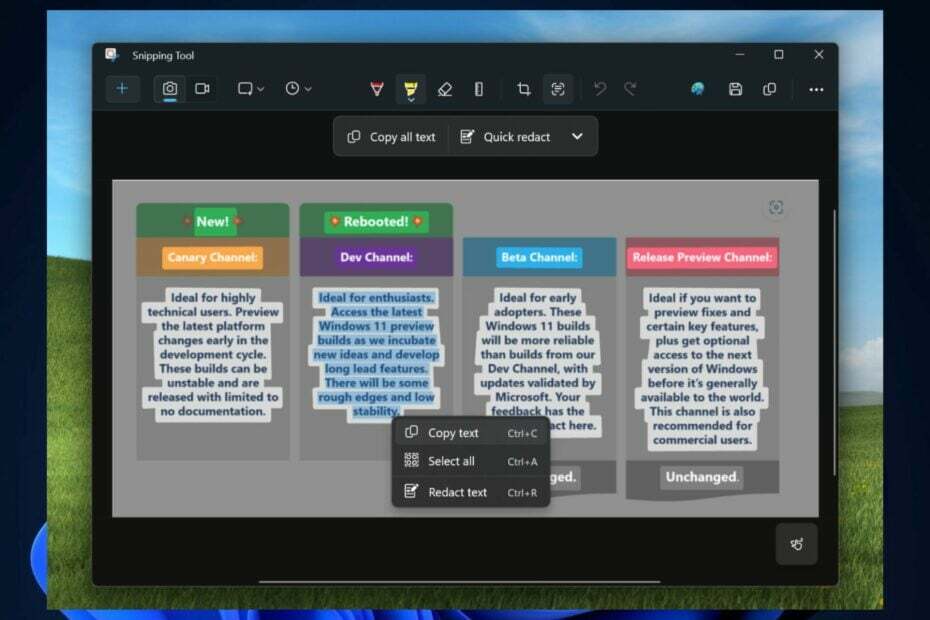
Η Microsoft κυκλοφόρησε νέες δυνατότητες για το Εφαρμογή Snipping Tool στα Windows 11 στα κανάλια του προγράμματος Windows Insider και ένα από τα πιο συναρπαστικά είναι το Κείμενο Δυνατότητα δράσης, η οποία θα σας επιτρέψει αποτελεσματικά να λαμβάνετε το κείμενο από τις εικόνες που αποθηκεύετε στο δικό σας υπολογιστή.
Το καλύτερο μέρος: μπορείτε να το κάνετε με πολύ λίγα κλικ και είναι μια εξαιρετικά χρήσιμη λειτουργία όταν χρειάζεται να χειριστείτε πολλές εικόνες και δεδομένα για διαφορετικά έργα.
Αυτή η δυνατότητα είναι κυριολεκτικά μια αλλαγή παιχνιδιού για αναλυτές δεδομένων, ερευνητές, εκπαιδευτικούς, μελετητές και φοιτητές, αλλά φυσικά, όλοι μπορούν να το χρησιμοποιήσουν.
Με αυτήν την ενημέρωση στο Snipping Tool (έκδοση 11.2308.33.0), παρουσιάζουμε τις Ενέργειες κειμένου, οι οποίες εντοπίζουν κείμενο σε τα στιγμιότυπα οθόνης που τραβήξατε, διευκολύνοντας την αντιγραφή κειμένου από οποιαδήποτε εικόνα για κοινή χρήση με άλλους ή επικόλληση σε άλλη εφαρμογή.
Microsoft
Το Snipping Tool απέκτησε πρόσφατα μια άλλη χρήσιμη δυνατότητα: τη δυνατότητα εγγραφής της οθόνης σας μέσω αυτού, και πρέπει να πούμε. Αγαπάμε την αγάπη που λαμβάνει το Snipping Tool από τη Microsoft.
Ωστόσο, το κύριο αστέρι είναι η δυνατότητα αντιγραφής κειμένων από εικόνες με το Snipping Tool's Text Action και θα σας δείξουμε πώς να το κάνετε.
Πώς να αντιγράψετε κείμενα από εικόνες με το Snipping Tool's Text Action
- Ανοιξε το δικό σου Εφαρμογή Snipping Tool στα Windows 11 και χρησιμοποιήστε το για στιγμιότυπο οθόνης μιας εικόνας από την οθόνη σας.
- Αφού κάνετε στιγμιότυπο οθόνης της εικόνας, επιστρέψτε στο Εφαρμογή Snipping Tool και κάντε κλικ στο Κείμενο εικονίδιο δράσης.
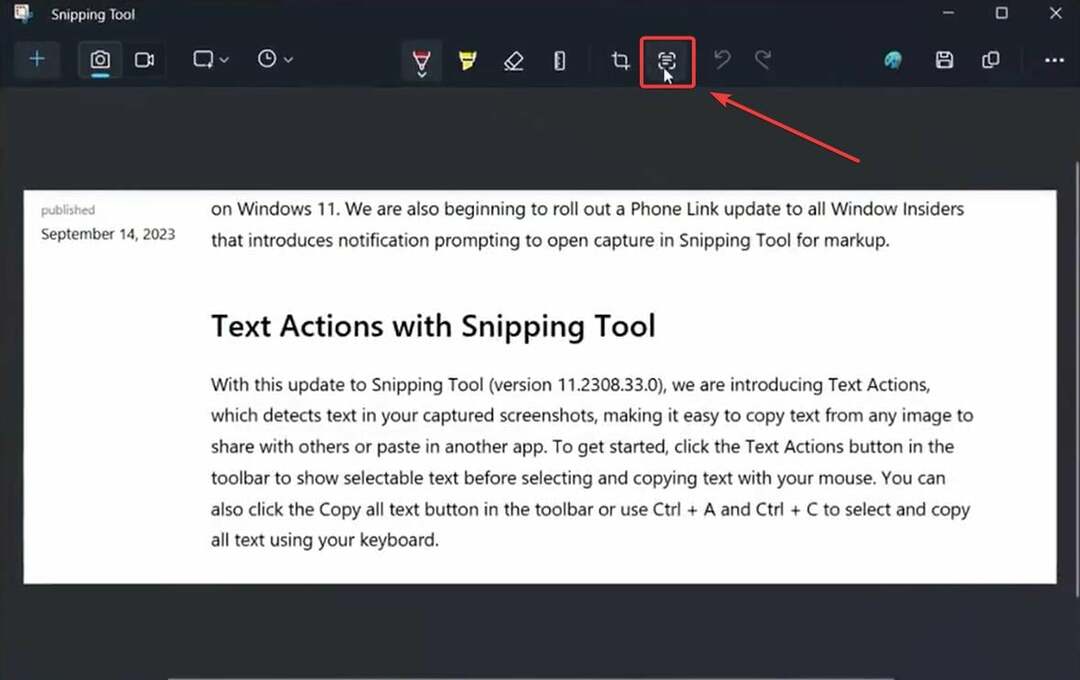
- Αυτή η ενέργεια θα ανοίξει 2 επιλογές: Αντιγραφή όλου του κειμένου και Γρήγορη επεξεργασία. κάντε κλικ στο Αντιγράψτε όλο το κείμενο και όλο το κείμενο από την εικόνα θα αντιγραφεί αυτόματα στο Clickboard.
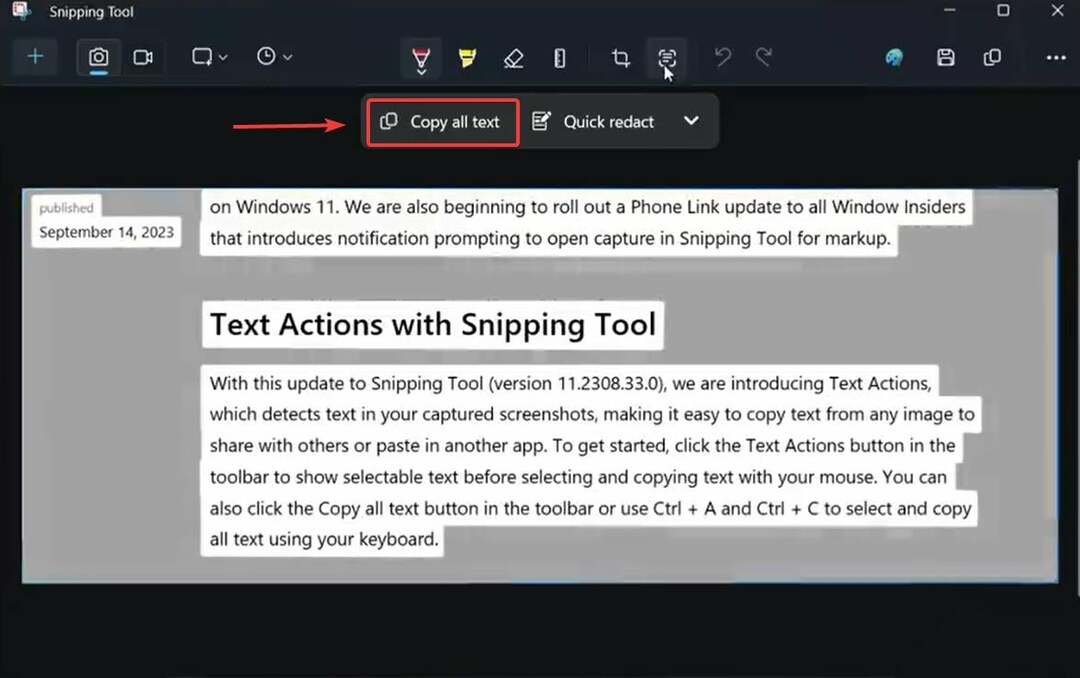
- Ανοιξε το δικό σου Μπλοκ ΣΗΜΕΙΩΣΕΩΝ ή Sticky Notείναι να αντιγράψετε το κείμενο.
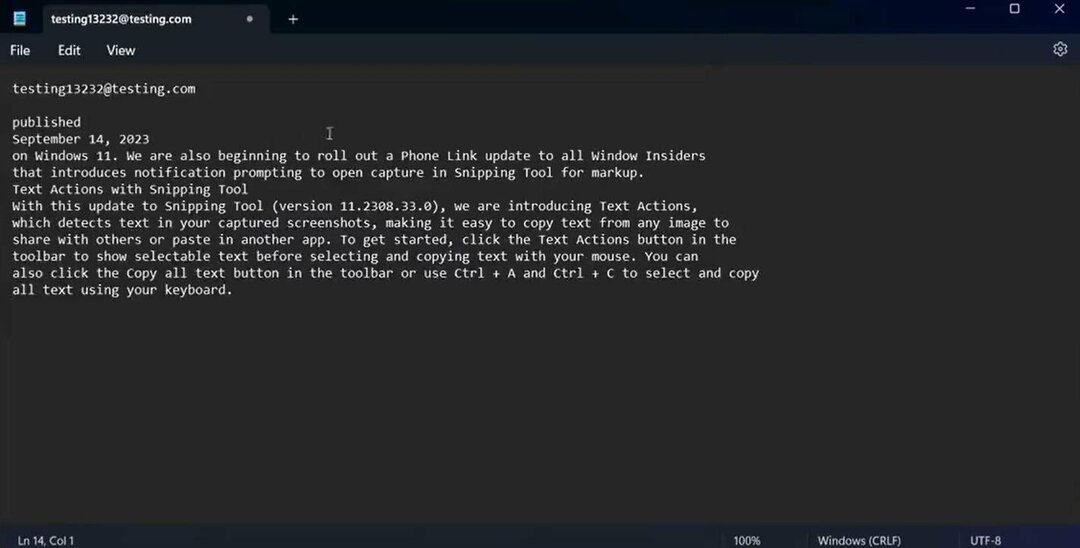
Και αυτό είναι. Μπορείτε επίσης να χρησιμοποιήσετε την Ενέργεια κειμένου για να επεξεργαστείτε γρήγορα το κείμενο μιας εικόνας. Για να το κάνετε αυτό, θα πρέπει να επαναλάβετε τη διαδικασία λήψης στιγμιότυπου οθόνης με το Snipping Tool και να επιλέξετε Γρήγορη επεξεργασία στον πίνακα Ενέργεια κειμένου.
Αυτή η επιλογή θα σας επιτρέψει να επεξεργαστείτε οποιοδήποτε μέρος της εικόνας θέλετε. Η διάταξη της επιλογής γρήγορης επεξεργασίας θα πρέπει να μοιάζει με αυτό.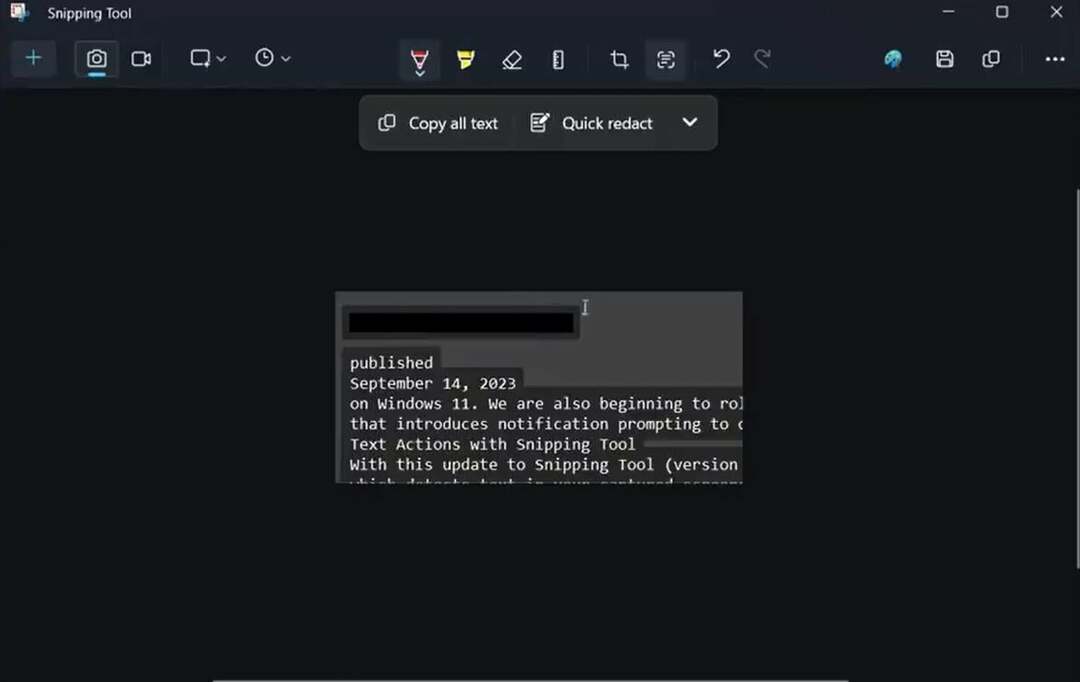
Η Microsoft λέει ότι η επιλογή γρήγορης επεξεργασίας σάς δίνει τη δυνατότητα να αποκρύψετε ευαίσθητες πληροφορίες από οποιαδήποτε εικόνα που μοιράζεστε και δεν μπορούσαμε να συμφωνήσουμε περισσότερο. Είναι ένα πολύ χρήσιμο χαρακτηριστικό.
Με τις Ενέργειες κειμένου, μπορείτε επίσης να αφαιρέσετε ευαίσθητες πληροφορίες σε στιγμιότυπα οθόνης πριν τις κοινοποιήσετε. Επιλέξτε Γρήγορη επεξεργασία από τη γραμμή εργαλείων για αυτόματη απόκρυψη email και αριθμών τηλεφώνου ή επιλέξτε οποιοδήποτε κείμενο και επιλέξτε Διόρθωση κειμένου από το μενού δεξί κλικ για απόκρυψη του κειμένου.
Η Microsoft θα πρέπει πραγματικά να έρχεται πιο συχνά με τέτοιες χρήσιμες λειτουργίες. Τι πιστεύετε για αυτούς;


